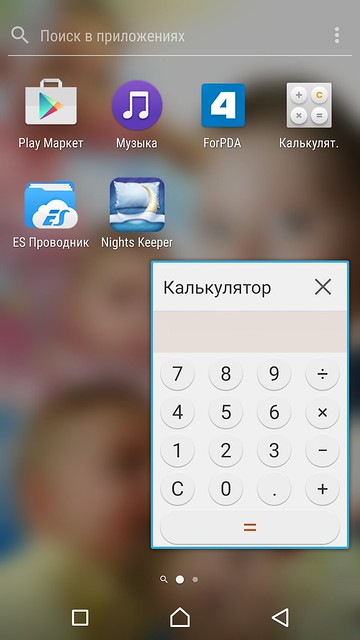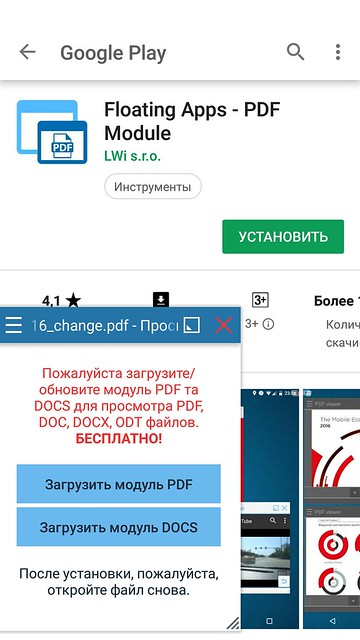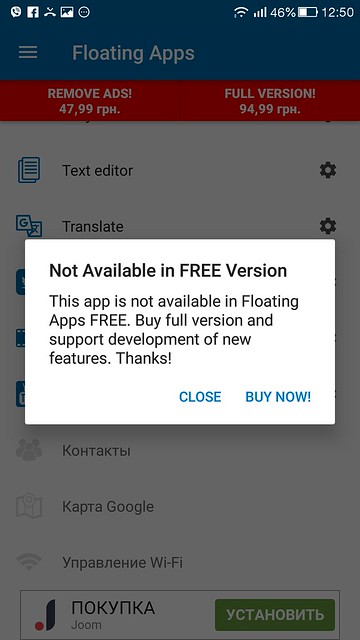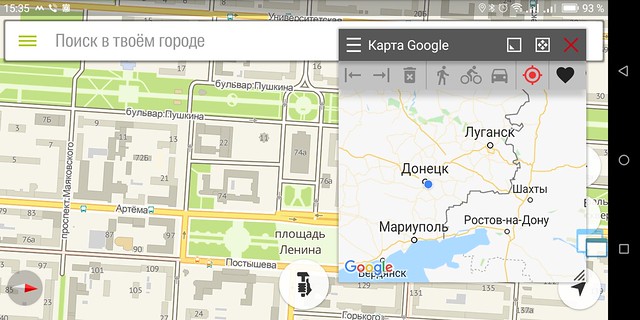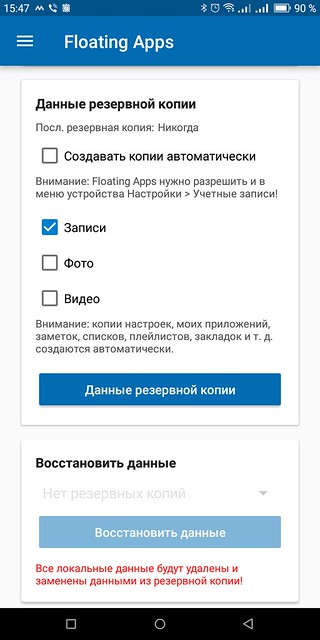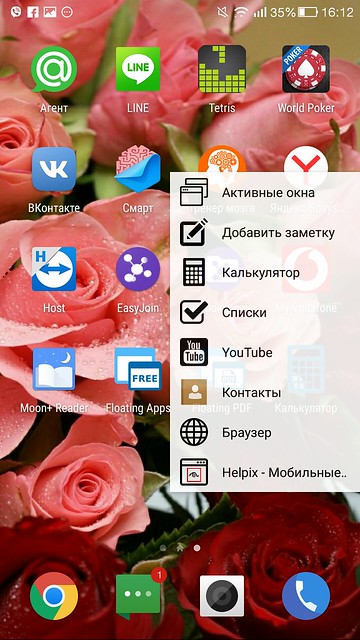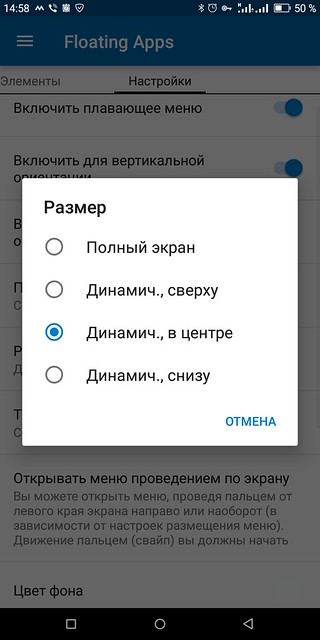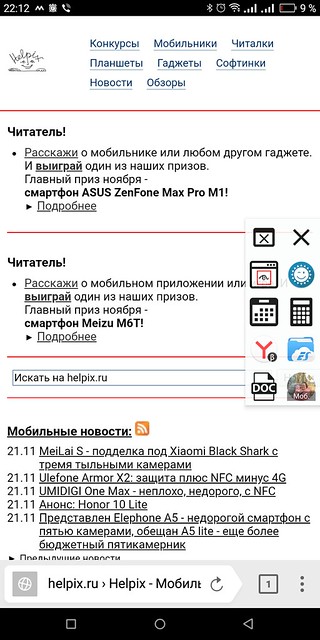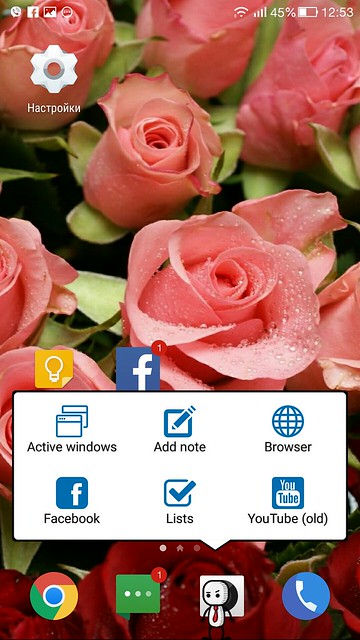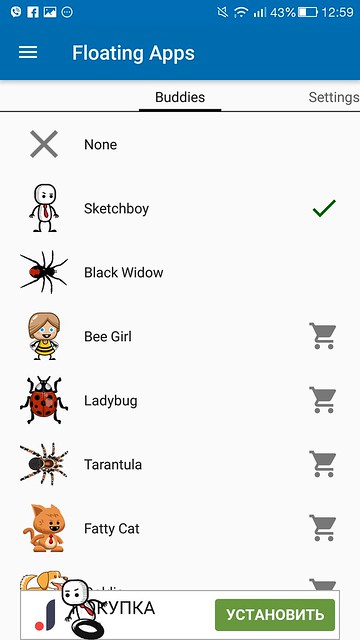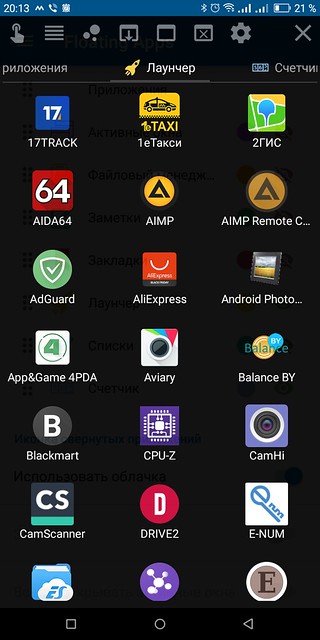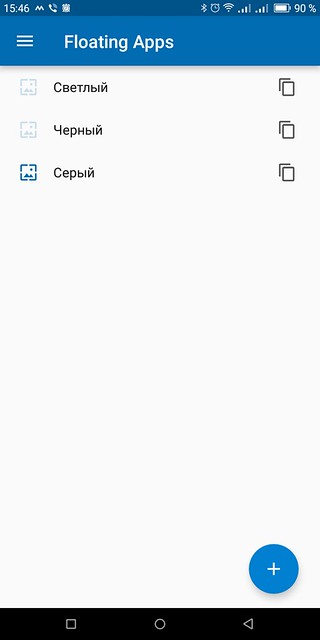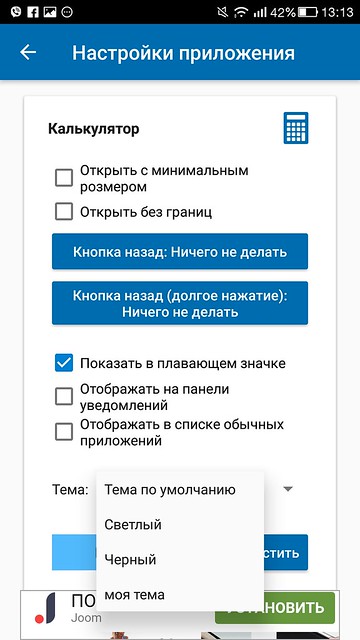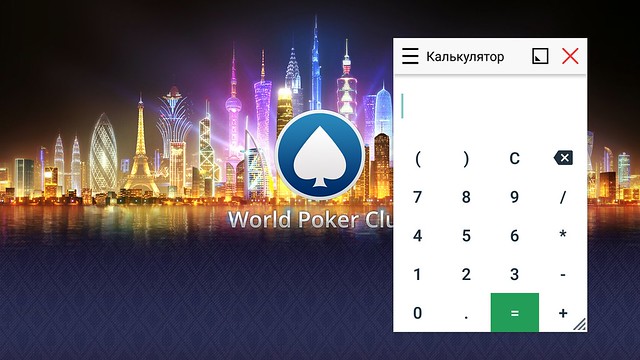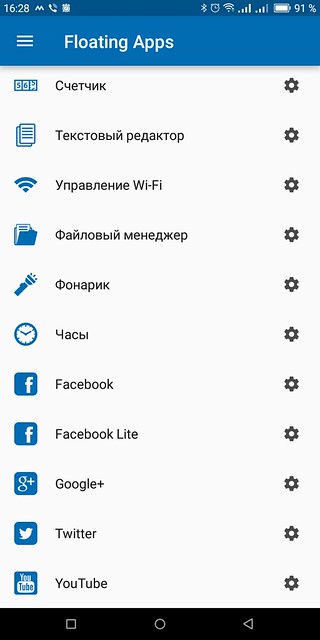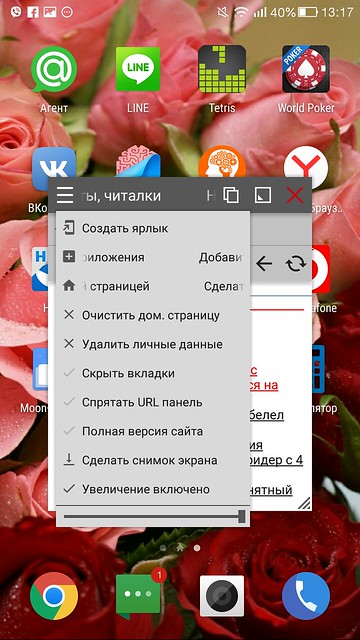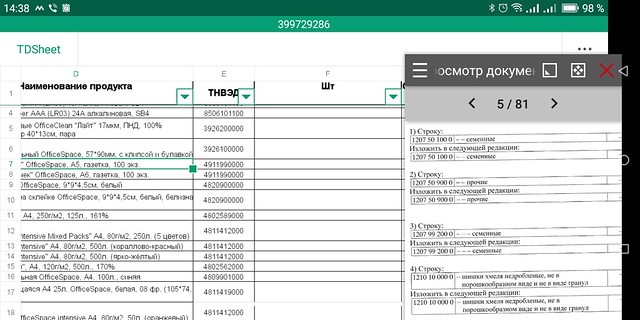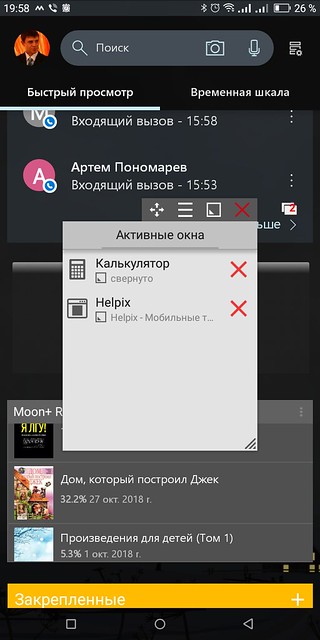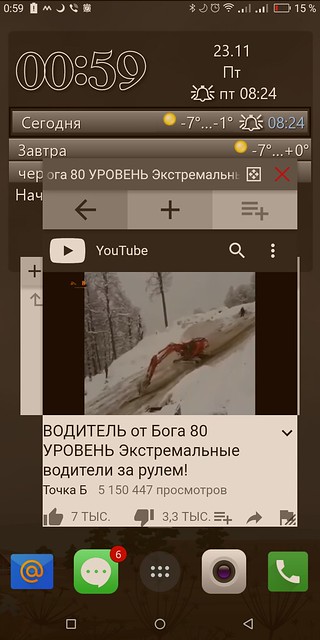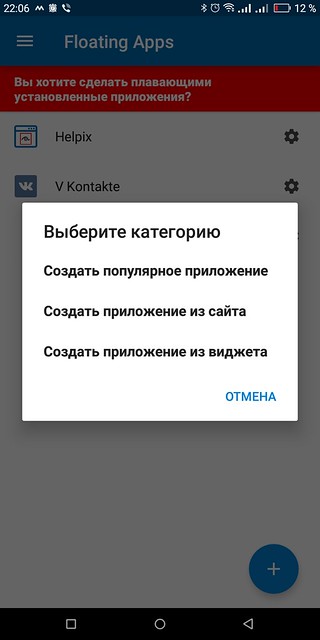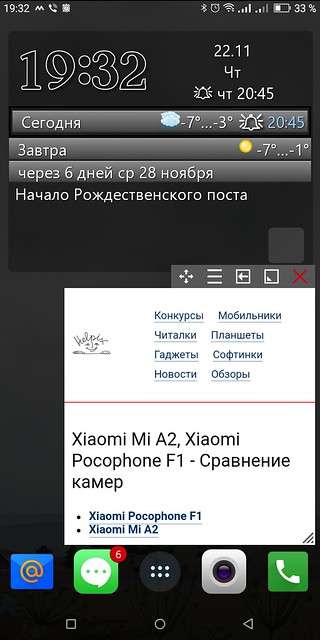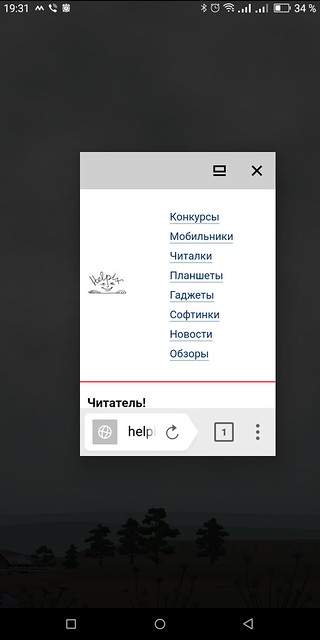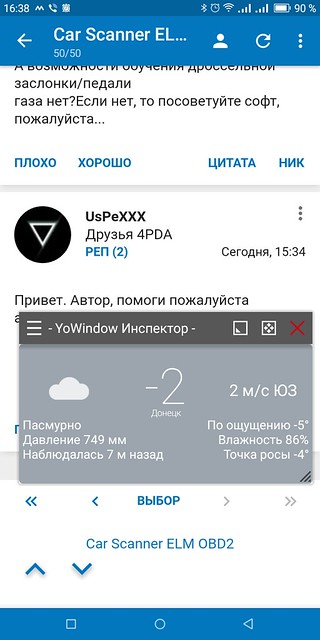Floating Apps (multitasking) — Плавающие окна многозадачности
Когда-то, когда деревья были молодыми, а смартфоны маленькими, и началась эта история.
Вообще, всего пять лет назад пятидюймовые телефоны считались жутко крупными и неудобными, а многие производители телефонов не вырезы в экранах делали, а разрабатывали всякие штуки для удобства, например, режим «одной руки». Где-то в то время у меня появился Sony ZL, так вот, несмотря на то, что фактически он был самым маленьким пятидюймовым телефоном, управлять им одной рукой было несколько неудобно. Это понимал не только я — в телефоне была замечательная опция «Small Apps». Фактически — набор оконных приложений, вызываемых из окна «Недавние».
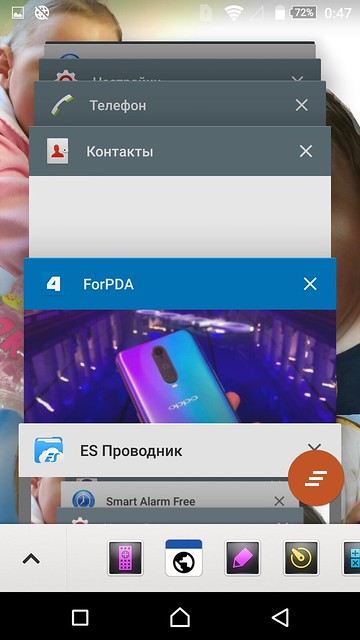
Так, просто несказанно радовал калькулятор. А как иначе — в любое время в любом месте его можно было запустить в пару касаний, и использовать поверх прочих окон.
В то же время стали появляться сторонние приложения. Одним из наиболее известных и функциональных стал модуль к xPosed Framework — XhaloFloatingWindow. Задумка была отличная — любое приложение сделать «плавающим». Тонкостей всего две: наличие предустановленного xPosed, и, связанная с первой, — наличие рут-прав. В силу этого, программа так и осталась известной, функциональной, но весьма глючной и популярной лишь в узких кругах. Проект благополучно канул в Лету году в 2016.
И все. Остальные аналоги ограничивались базовым набором в 3-5 приложений, как правило, с отсутствующими настройками внешнего вида (не знаю кому как, а мне приятность глазу важна очень даже). И вот, уже в 2018 году в Маркете нашлась программка, которая, вполне себе, подошла на роль «оптимизатора» рабочего пространства.
Итак, — Floating Apps.
Впервые ее установил еще весной. Поставил сразу платную версию за пару долларов и долго, вплоть до сегодня, ей и пользовался. Но нужно ж написать, чем отличается, потому на второй телефон была установлена бесплатная редакция, и знаете что? — отличия минимальны. По крайней мере, в моем режиме использования. Нет, конечно, присутствует реклама, но это такое — реклама штука нужная, а не только вредная, пусть будет. Еще есть множество красных надписей: «Now available in FREE version!».
Что значит — «Теперь и в бесплатной версии». Переключив на русский язык, убедимся — действительно, не опечатка. Теперь ранее платные функции работают бесплатно.
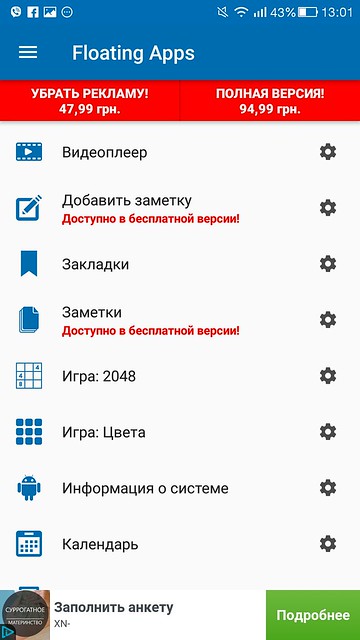
Проверил в реальной жизни — действительно все работает. Заметки делаются, модули качаются бесплатно. Информацию о «недоступности», и, как следствие, невозможности использования, видим всего на трех «плавающих» приложениях: «Контакты», «Карты Google» да «Управление Wi-Fi». Вот и получается, что практически все, что еще совсем недавно было доступно только привилегированным пользователям, сейчас доступно всем, и обе версии (платная и бесплатная) практически уравнялись в возможностях.

Где глюк сидит, так и не понял. Три дня проверял — работает. Может, потом заметят и опять отключат. Потому, условно, будем считать, что основные отличия бесплатной версии от платной: наличие рекламы, платные модули создания заметок и просмотра документов форматов doc и pdf, а в уме будем держать, что на ноябрь 2018 года отличие практически только в наличии рекламы. Хотя есть еще один важный момент: в платной версии можно сделать ярлык быстрого вызова (об этом далее подробнее).
Да, по тексту скриншоты будут с разных версий — так даже нагляднее, по-моему (где есть реклама и красные надписи — бесплатная, где нет — платная).
С лирикой закончили. Уря, товарищи.
Суть программы проста — запустить необходимое приложение в нужный момент. При этом не просто запустить, а запустить поверх текущей программы без ее закрытия и сворачивания.
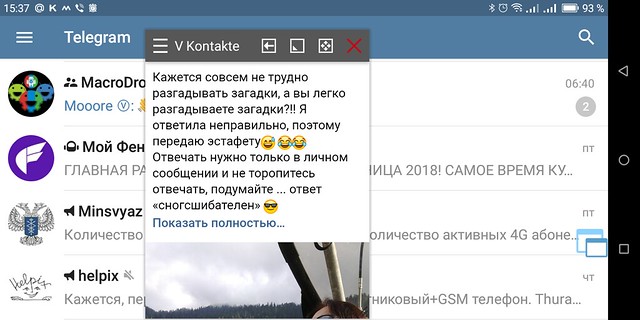
К примеру, получаем в Фейсбуке приглашение на семинар (тренинг, конференцию, шашлыки, сабантуй или просто пьянку без причины). А оно ж не ясно — вдруг сразу согласимся, а потом окажется, что юбилей свадьбы вовсе на вторник приходится, а нам праздник в пятницу хотелось бы. А благодаря софтинке, вопрос снимается — запустили и смотрим.
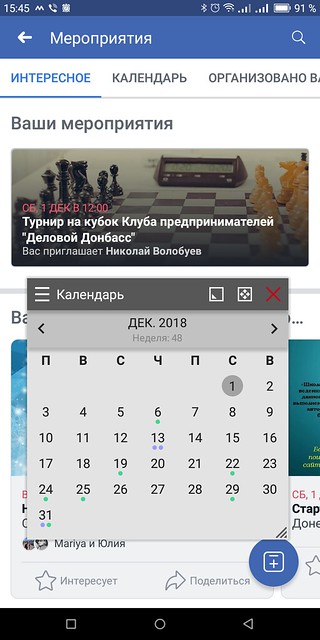
Календарь обладает полной функциональностью, в том числе и подтягивает все расписания с онлайновых календарей (масло масляное получилось).
Так и переписываемся с людями — предлагаем даты, смотрим в календаре и сразу же пишем. По себе скажу — очень удобно, а не вот эти все переключения программ и запоминания дат.
Конечно, чтобы все делалось как нужно нам, а не как хочет неведомый создатель из Индии, всю эту радость нужно настроить.
А в настройках можно просидеть весьма долго.
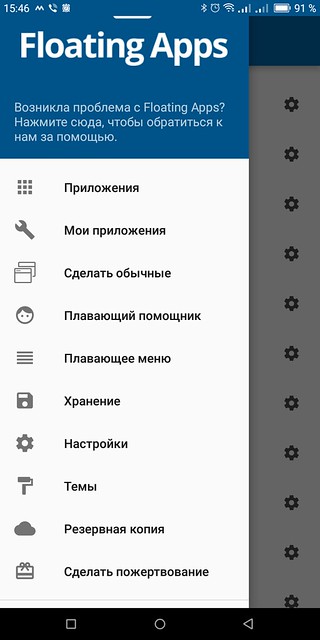
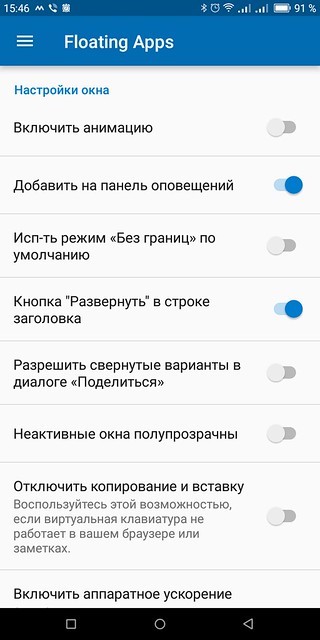

Так, как оказалось, запускать нужное «оконное» приложение можно несколькими способами: плавающий значок, плавающее меню и плавающий же помощник.
В принципе, все эти способы изобретены давно — существует множество лончеров, оболочек и просто программок схожего действия. Но все они ограничены тем, что просто запускают программы из меню. Не в окне, не поверх, не в «плавающем» виде. Так, и я долгое время пользовался Pie Control — вытянул панельку сбоку, выбрал нужное действие. Удобно. Лучше, чем ничего. Но ни о какой «многозадачности» нет и речи — фейсбук свернулся, пока мы смотрели календарь, а в худшем случае, фейсбук вовсе выгрузился, потому как тасккиллер не спит и бдит.
В нашем случае схож только базовый принцип вызова: кнопка или панель.
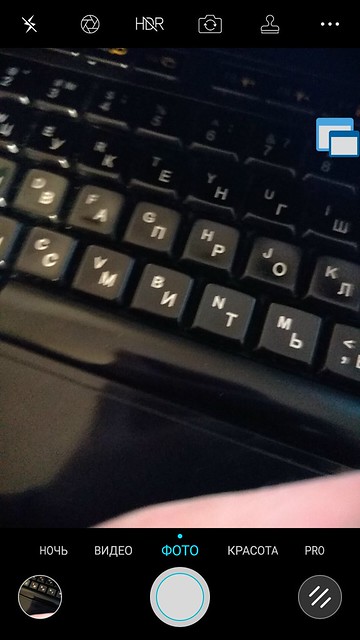
Конечно, все можно немножко настроить: цвета, размер, прозрачность, положение. Настроек немного, так, задать размер панели можно двумя способами: на весь экран и не на весь экран. Так и с ее положением: вверху, внизу и по центру, промежуточных значений нет.

Зато можно выбрать вид: список или сетка. К слову, список выдвигается с явными лагами и тормозами — некрасиво совсем. Проверял на двух телефонах с 430 и 652 Qualcomm на «борту». А сетка — резвенько и плавненько.
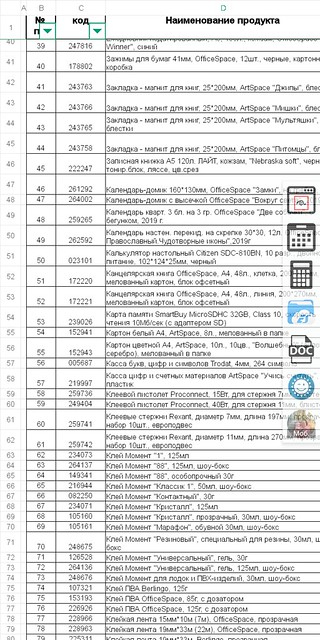
Третий способ запуска — для сильных духом староверов. Помните, в старом добром MS Office был помощник? К примеру, скрепыш. Который бегал по экрану и давал подсказки. После, его зачем-то вырезали (а я, между прочим, Excel ради него всегда ставил). Так и здесь — по экрану бегает человечек, которого можно поймать, подкинуть, приземлить.
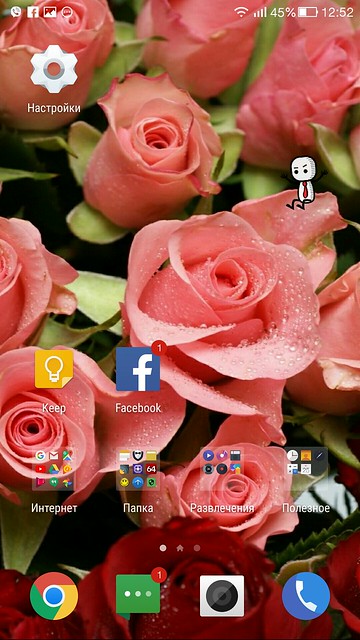
Можно и просто нажать — тогда вылезет то самое меню запуска. Но так не интересно — вызвать это меню можно и кнопкой, но спустить с парашютом кнопку нельзя.
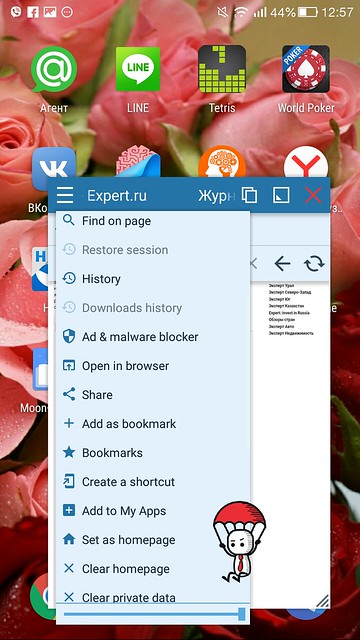
Работа же «кнопки» радикально отличается — так, создан некий список действий и программ. Своеобразная оболочка, со своим избранным, списком оконных приложений и списком «обычных» программ. В отличие от человечка и панели — здесь собрано все что есть, а не только то, что важно нам.
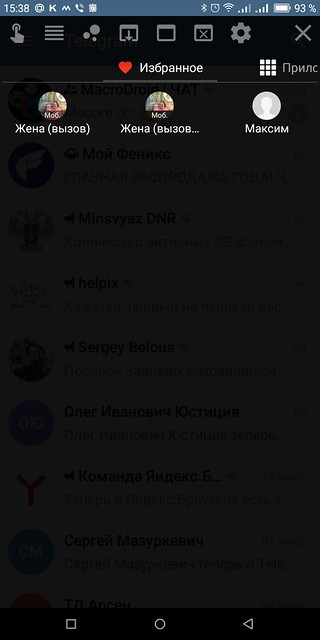
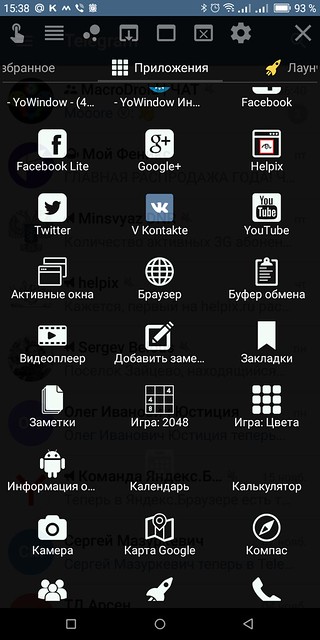
Очень советую посетить раздел «Темы». Я полгода жил и не знал, что можно создать свою — всего лишь на «Плюс» нажать. Суть в том, что три базовые редактировать нельзя, а вот свою — как угодно.
Все эти кругляшки — это не просто индикатор — это активные элементы, нажимаем на кружок и меняем цвет.

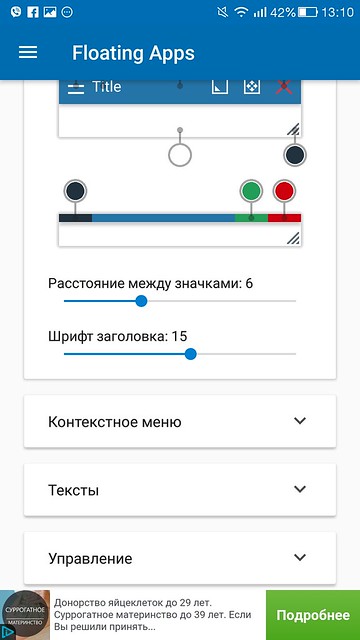
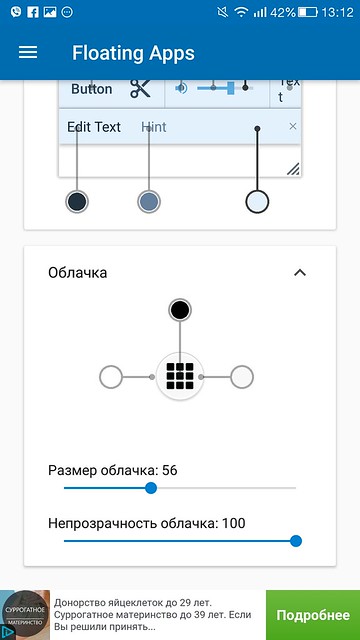
А после этого, уже каждому окну можно применять созданную тему. Естественно, сделать тем можно и больше одной: браузеру — одну, твиттеру — другую. Так, удручающе синий калькулятор вполне можно сделать прилично белым (кнопку только не изменил, забыл, а после и привыклось).
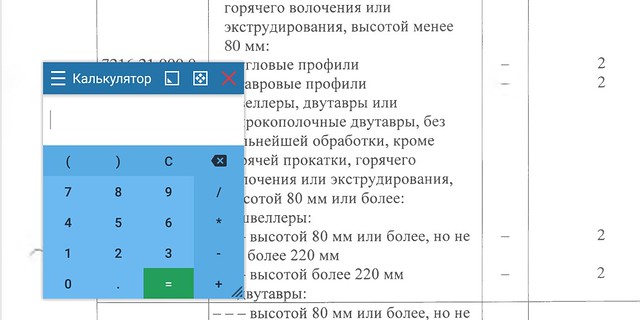
Набор приложений — десятка четыре на разные случаи жизни.
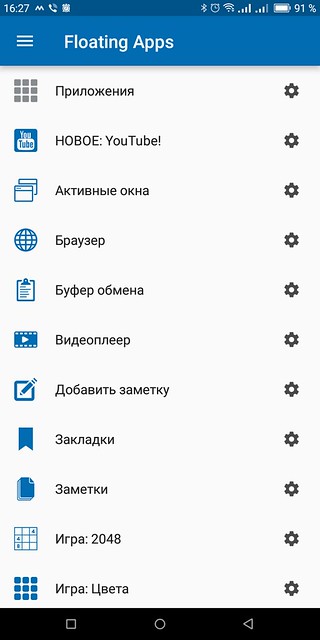


Упомянутый календарь, думаю понятен, — как обычно, только в окне. То же касается и калькулятора — в контекстном меню можно найти даже функции (ни разу не пользовался, если честно).
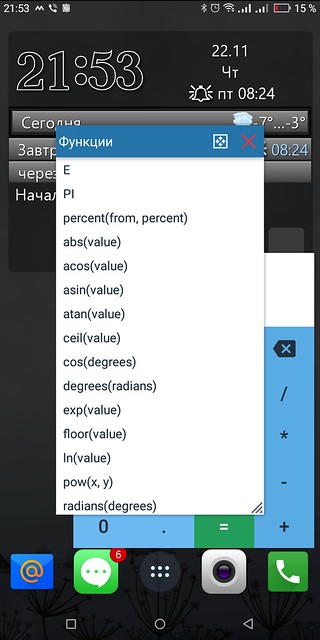
На удивление, приличный браузер.
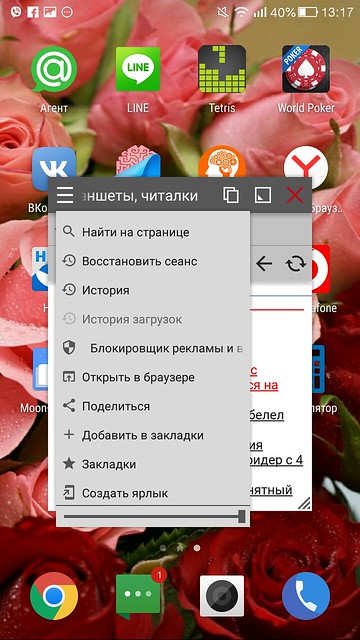
Поддерживается мобильный/полный вид, блокировка рекламы (работает), менеджер паролей — все необходимые функции. Правда, пункт «Открыть в браузере» у меня не работает. А было бы удобно: открыл быстренько, убедился, что сайт обновился, и перешел в любимый «Яндекс» (да-да, таки Яндекс мне по душе).
Опять же, по работе часто пользуюсь просмотрщиком документов (нужно дополнительные пару модулей скачать). Бесспорно, pdf в окне — извращение еще то, но когда очень нужно, то спасает.
Любое открытое окно может быть свернуто в «облачко»
или менее красивые «квадратики».
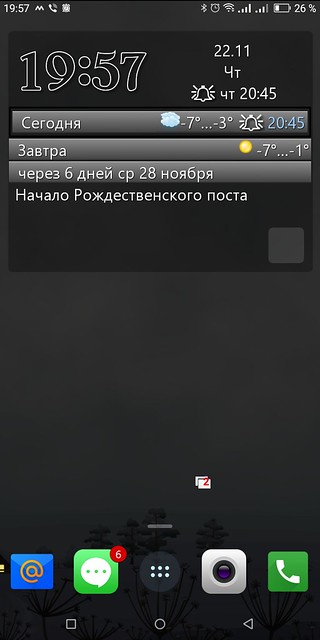
Если в случае с календарем эта опция не важна, то свернуть документ на нужной странице или калькулятор с нужной цифрой — очень даже да: свернули, а в нужное время опять развернули из плавающего поверх окон «облачка».
Ютюбом не пользуюсь совершенно, не потому что в окне, а вообще — чукча читатель, ну, может, писатель, но не смотритель. Хотя ради интереса проверил — интерфейс странный, не адаптированный, но вполне пригодный к использованию.
Авторы создали довольно много встроенных программ. Их ассортимент (назовем это так), на самом деле, покрывает множество сценариев использования телефона.
Но они пошли чуть дальше: создать оконное приложение можно и самому.
В простейшей форме — это веб-сайт. Можно вбить вручную, или выбрать соответствующий пункт из встроенного браузера. Штука интересная и полезная, особенно если нужно следить за обновлениями конкретного сайта.
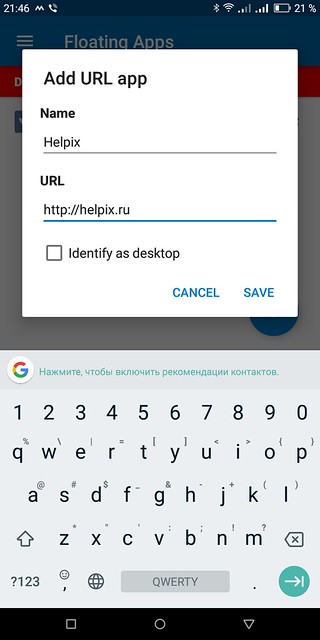
Второй способ — использование стоковых средств по изменению размера окон. Схема сложная, работает через десяток костылей и приблуд. Работает коряво, не всегда, не везде и непонятно как. Так, у меня получилось запустить ES Проводник в окне (даже размер окна выбрать), но только толку немного: программа получилась не «плавающая» — фон неактивный. Т.е., запустив в окне, мы все равно лишаемся доступа к прочим запущенным программам.
Толк может быть только как для удобства «однорукого» использования. Вот, к примеру, принудительно свернутый «Яндекс.Браузер».

Можно сравнить с чуть ранее приложенным скриншотом родного браузера Floating Apps. Выводы очевидны, кажется.
Способ третий — самый интересный — создание окна-виджета. Принцип прост до безобразия: берем виджет, любой, и помещаем его в окно, которое вызовем из меню (кнопки или панели). К примеру, погода.
В любой момент использования телефона, вытянули панель и запустили погодный инспектор (так эта штука называется в Yo Window), посмотрели и закрыли. Плюсов целых два: данные, которые нужны редко, не занимают рабочий стол и не мозолят глаза, и с другой стороны — даже если рабочий стол и не жалко, то все равно, для просмотра информации нужно на него перейти и свернуть активное окно! В нашем случае — все рисуется поверх текущей программы! Таким образом же можно получить любую информацию (только нужные виджеты установить заранее): баланс телефона, информация о пробках, новостная лента, почта и прочее-прочее-прочее.
Из интересного в платной версии — тот самый быстрый вызов. Так, помимо «оконных» на панели запуска можно назначить совершенно любое действие (тем самым Floating Apps способен отчасти заменить вот те «выдвижные» лончеры) — это касается и бесплатной версии тоже.
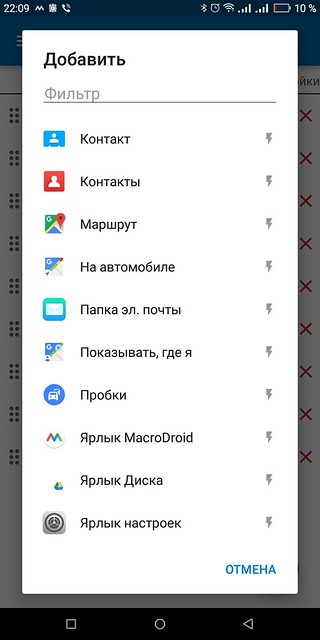
А вот в платной у нас появляется доступ к «быстрому» звонку. Выбираем контакт и номер, и выбираем нужный пункт: их два, на каждую установленную сим-карту (подписей нет — интуитивно с двух попыток понимаем, где какая). После в нашей панели среди калькулятора, «быстрого» Helpix’а и погодного виджета, появляется и нужный контакт, которому теперь можно позвонить именно в момент, когда это пришло в голову.
Нужная программка. Мне — очень нужная. Начав с одного калькулятора, панель постоянно меняется — добавляю новое, убираю уже не актуальное. Периодически борюсь с телефоном — он норовит выгрузить ее из памяти. Помогает только закрепление уведомления в «шторке» — не эстетично, но деваться некуда.
Проблема не столько программы, сколько телефона. В остальном, чтоб не соврать, с полгода стоит уже, пользуюсь, практически каждый день, потому и всем советую, благо, и версия бесплатная имеется, и рут-права совершенно не требуются.
Гординский Олег
Используемое автором устройство: BQ Space X
Источник